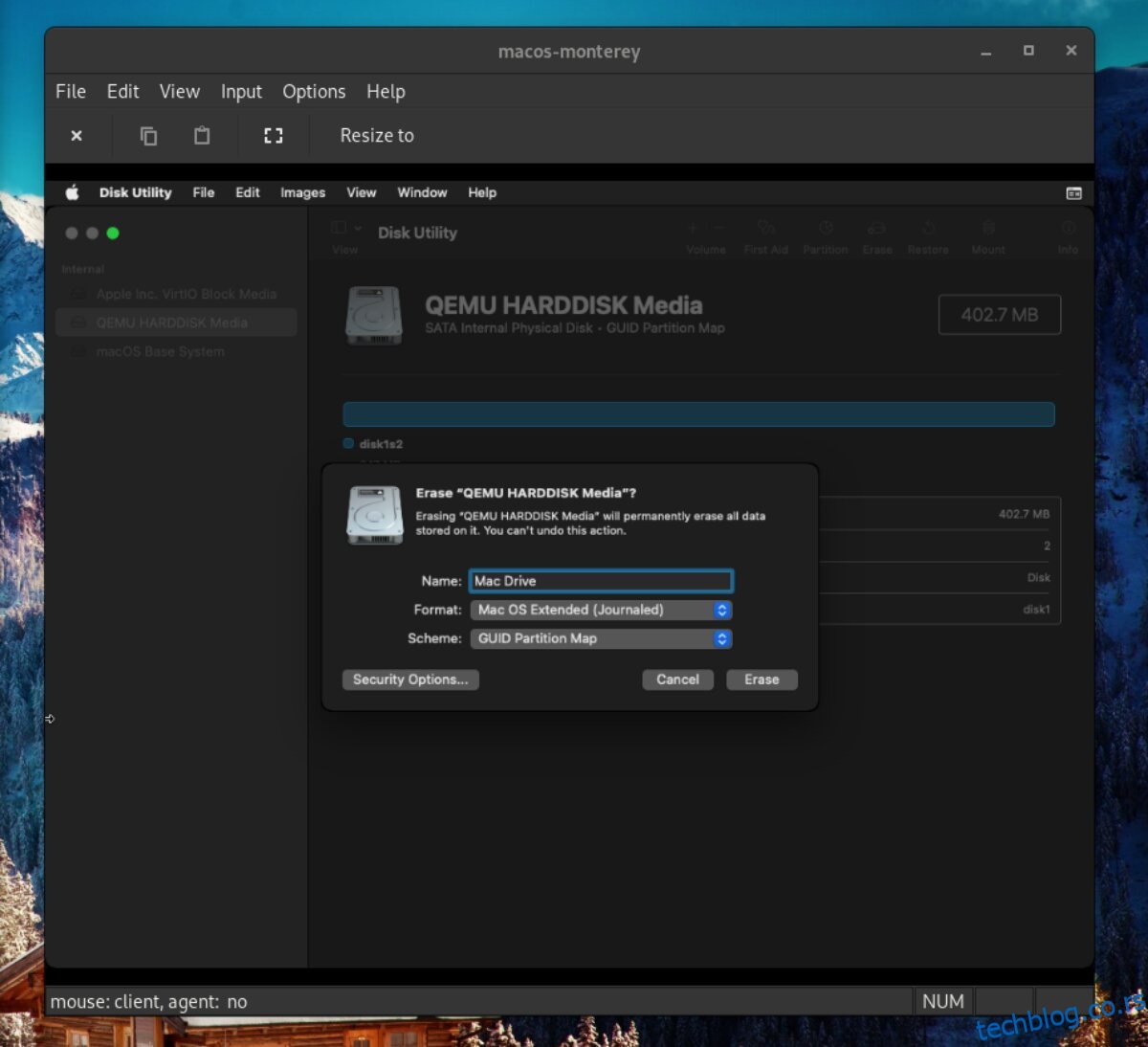Покрените Мац ОС Монтереј на вашем Убунту систему
Да ли сте знали да је могуће користити најновију верзију Мац ОС-а директно на Убунту Линук окружењу? Захваљујући Куицкему, моћном алату за виртуелизацију, сада је релативно једноставно покренути Мац ОС Монтереј виртуелну машину. У овом чланку ћемо вам показати како то можете учинити на вашем Убунту систему.
Важна напомена: Имајте на уму да покретање МацОС Монтереја у виртуелној машини на Убунту-у може бити комплексно. Користите ову виртуелну машину на сопствену одговорност.
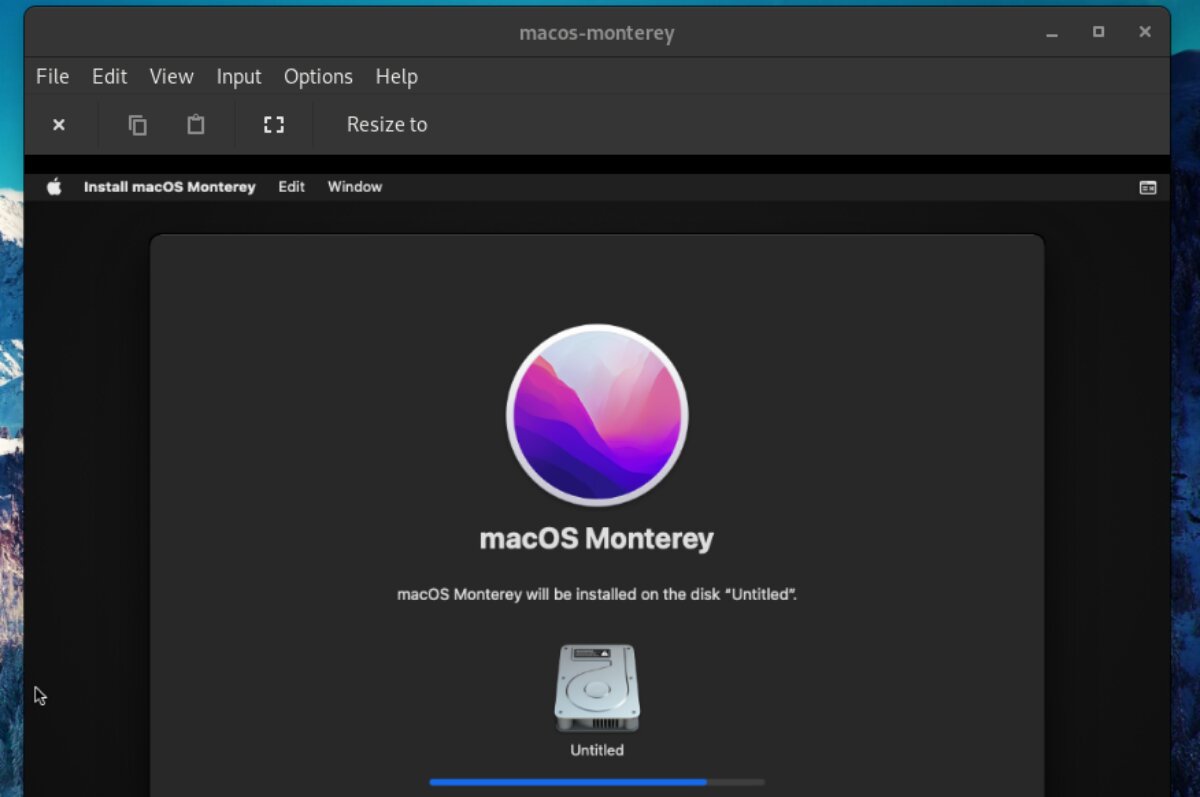
Инсталација Куицкему-а
Иако постоје и друге методе за покретање Мац ОС Монтереја на Убунту-у, као што је коришћење ВМваре-а, Куицкему је често најбољи избор. Разлог томе је што Куицкему аутоматски конфигурише виртуелну машину како би била компатибилна са вашим Убунту системом, што олакшава покретање Мац ОС апликација.
Инсталирање Куицкему-а на Убунту је релативно једноставно. Прво, морате додати Куицкему ППА (Персонал Пацкаге Арцхиве) вашем систему. Овај процес је једноставан, чак и ако сте нови корисник Линука. Покрените терминал притиском на Цтрл + Алт + Т или га потражите у менију апликација. У терминал унесите следећу команду:
sudo apt-add-repository ppa:flexiondotorg/quickemu
Након додавања ППА, морате ажурирати листу пакета командом за ажурирање, у супротном Куицкему се неће правилно инсталирати:
sudo apt update
Затим, инсталирајте сам Куицкему пакет помоћу команде апт инсталл:
sudo apt install quickemu
Инсталација Куицкгуи-а
Инсталацијом самог Куицкему-а можете генерисати Мац ОС Монтереј виртуелну машину. Међутим, Куицкгуи апликација олакшава овај процес пружајући кориснички графички интерфејс (ГУИ).
Да бисте добили Куицкгуи, морате додати његов ППА на ваш Убунту систем. Процес је сличан као и код Куицкему-а. У отвореном терминалу унесите:
sudo add-apt-repository ppa:yannick-mauray/quickgui
Након додавања ППА, поново ажурирајте листу пакета:
sudo apt update
Сада можете инсталирати Куицкгуи апликацију помоћу команде апт инсталл:
sudo apt install quickgui
Конфигурисање Мац ОС Монтереј ВМ на Убунту-у
Пре него што инсталирате сам оперативни систем, потребно је конфигурисати Мац ОС Монтереј виртуелну машину. Да бисте то урадили, покрените КуицкГУИ апликацију и следите наредне кораке:
Корак 1: У Куицкгуи апликацији, кликните на „Креирај нове машине“. Затим, у одељку „Оперативни систем“, кликните на „Изабери“.
Корак 2: Појавиће се искачући прозор са разним Линук оперативним системима. Потражите одељак „Мац ОС“ и кликните на њега.
Корак 3: Кликните на дугме „Верзија“ да видите мени верзија Мац ОС-а. Изаберите „Монтереј“ да бисте одредили да желите да креирате виртуелну машину са овом верзијом.
Корак 4: Кликните на дугме „Преузми“ да бисте покренули преузимање и конфигурисање Мац ОС Монтереј виртуелне машине. Имајте на уму да овај процес може потрајати неко време.
Инсталирање Мац ОС Монтереј у ВМ
Следите наредне кораке да бисте инсталирали Мац ОС Монтереј у Куицкему виртуелној машини:
Корак 1: У Куицкгуи апликацији, кликните на „Управљање постојећим машинама“. Појавиће се листа доступних виртуелних машина.
Корак 2: На листи пронађите „мацос-монтереи“ и кликните на дугме „Плаи“ да бисте покренули виртуелну машину. Када се ВМ покрене, кликните унутар њеног прозора, одаберите икону инсталационог диска и притисните Ентер да бисте покренули инсталатер за Мац ОС.
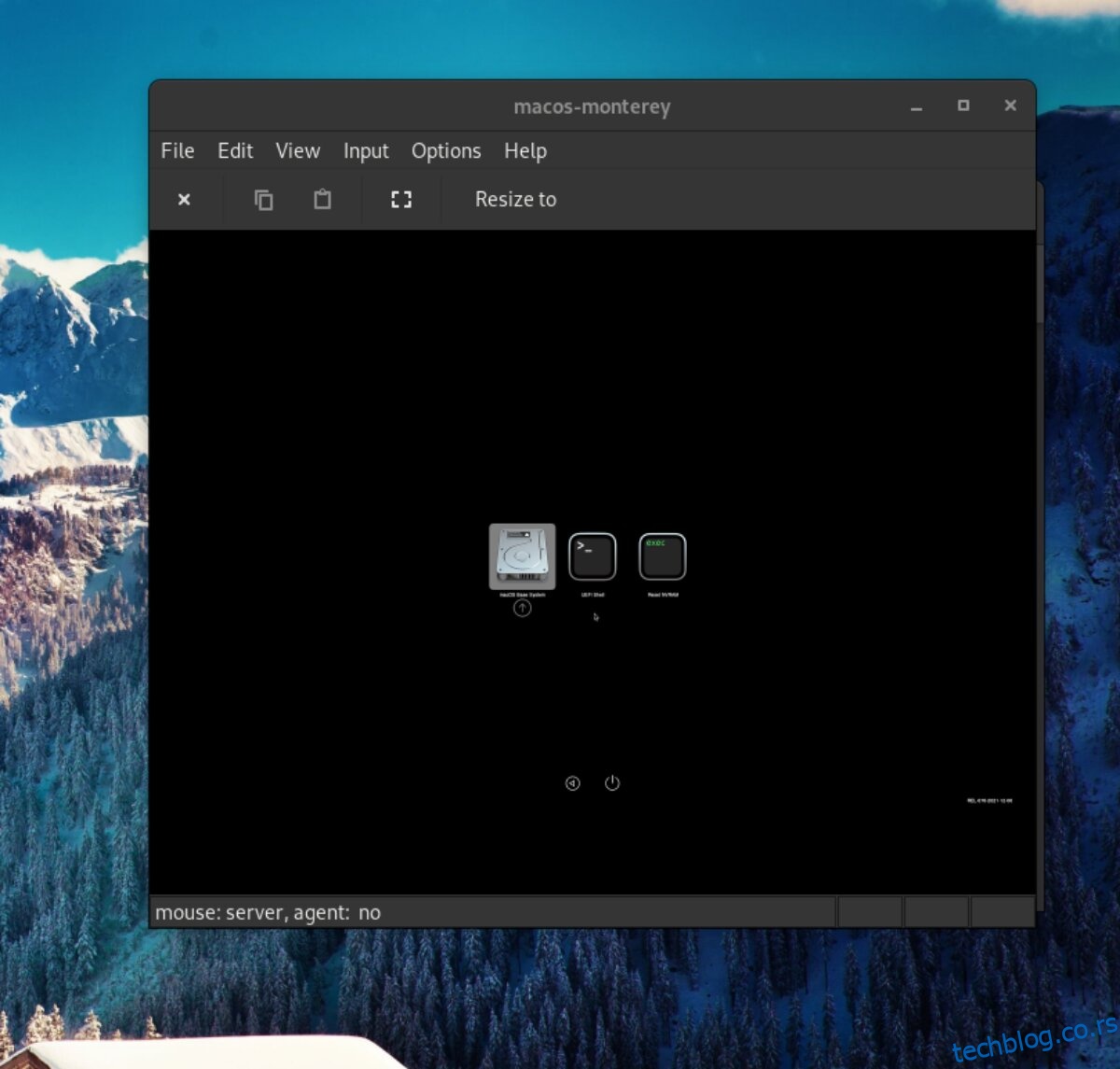
Корак 3: У оквиру инсталатера за Мац ОС, изаберите „Диск Утилити“. Отвориће се уређивач Мац ОС партиција.
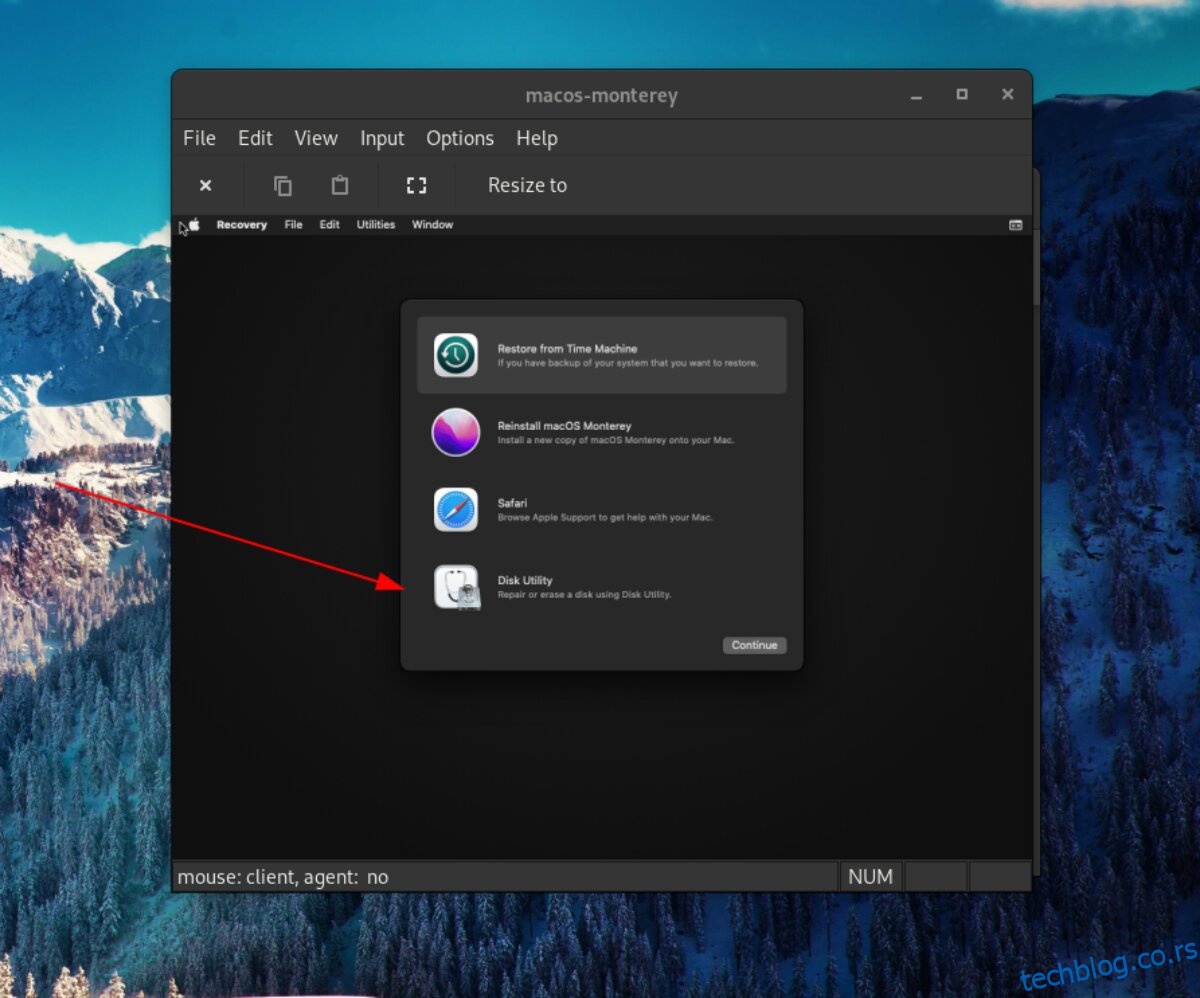
У „Диск Утилити“ апликацији, пронађите „Аппле Инц. ВиртИО Блоцк Медиа“ на бочној траци и изаберите га. Затим кликните на „Избриши“ да бисте избрисали и форматирали диск. Обавезно изаберите „Мац ОС Ектендед (Јоурналед)“ као формат.
Када завршите, затворите „Диск Утилити“ апликацију.
Корак 4: Изаберите „Поново инсталирајте мацОС Монтереј“ да бисте покренули инсталацију Мац ОС-а. На следећој страници, кликните на „Настави“ да бисте инсталирали оперативни систем на виртуелну машину. Када се инсталација заврши, моћи ћете да користите Мац ОС Монтереј на свом Убунту систему.